UiPath 数据库的连接
1 安装DataBase库
1.1创建第一个队列,打开Manage Packages
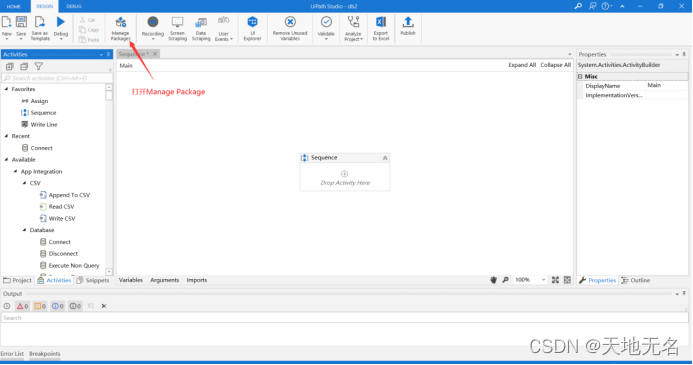
1.2安装Uipath.Database.activities
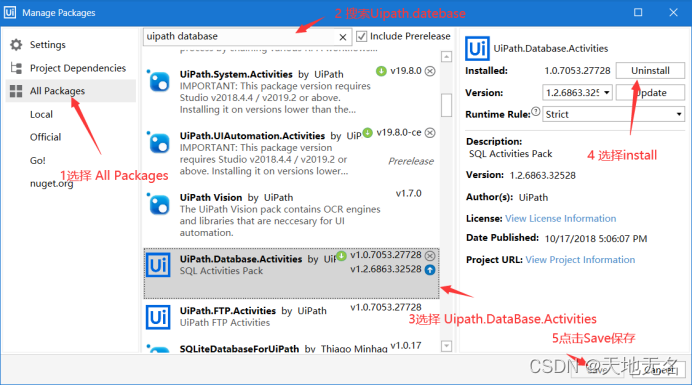
2添加数据库连接
2.1添加Sql Server连接
添加“Connect”连接
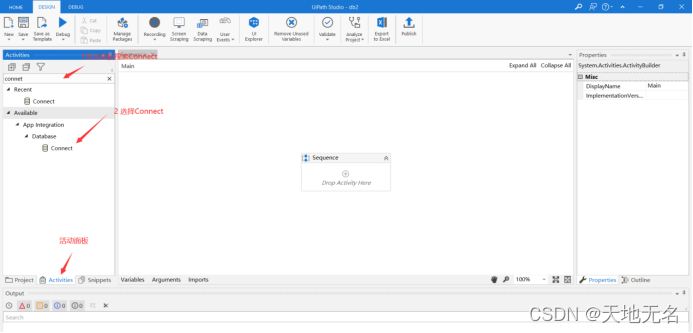
把“Connect”连接添加到队列中,并配置连接
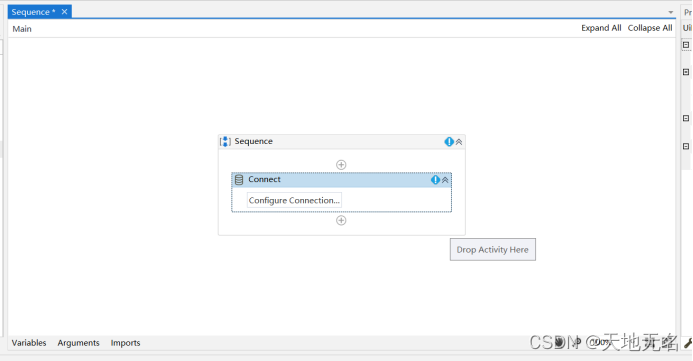
 本文详细指导如何在UiPath中安装Database库,包括创建队列、安装activities,以及分别配置SQL Server和MySQL数据库连接,提供配置步骤和测试连接的方法。
本文详细指导如何在UiPath中安装Database库,包括创建队列、安装activities,以及分别配置SQL Server和MySQL数据库连接,提供配置步骤和测试连接的方法。
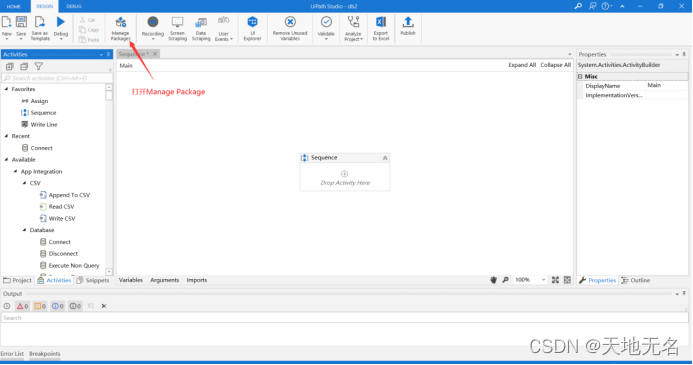
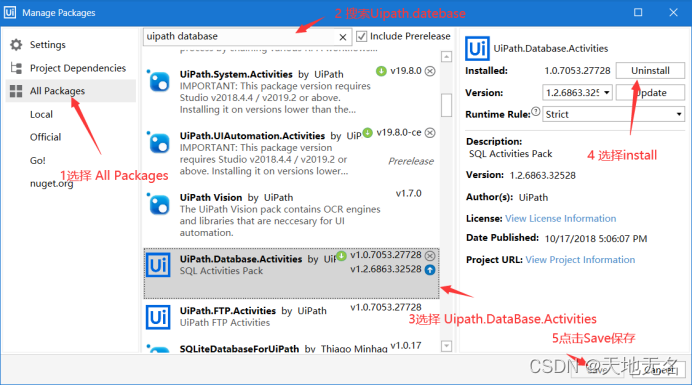
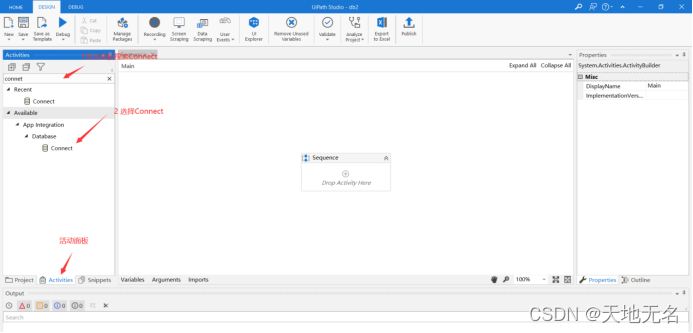
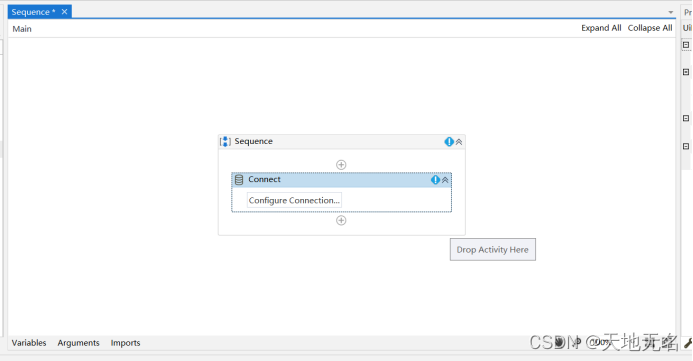
 1537
1537
 2092
2092
 1228
1228
 757
757
 749
749

 被折叠的 条评论
为什么被折叠?
被折叠的 条评论
为什么被折叠?


